Huomautus: Tämä artikkeli on täyttänyt tarkoituksensa, ja se poistetaan pian. Jotta Sivua ei löydy -ongelmat voidaan välttää, kaikki tunnetut linkit sivuun poistetaan. Jos olet luonut linkkejä tähän sivuun, poista ne, jotta verkko pysyy yhtenäisenä.
Jos sinulla on animoitu kuva, joka on luotu Adobe Macromedia Flashin avulla ja tallennettuna Shockwave-tiedostona, jonka tunniste on. swf, voit toistaa tiedoston PowerPoint-esityksessäsi.
Voit lisätä Flash-tiedoston esitykseen PowerPoint 2010 ja uudemmissa versioissa upottamalla tai liittämällä tiedoston diaan.
Huomautukset:
-
PowerPoint salamaa käytettäessä voi olla joitain rajoituksia, mukaan lukien erikoistehosteiden (kuten varjostuksen, heijastukset, hehku tehosteet, pehmeät reunat, viisteet ja kolmiulotteinen kierto), häivytys-ja rajaus ominaisuuksien sekä kyky pakata nämä tiedostot helpompaa jakamista ja jakelua.
-
PowerPoint 2010 64-bittinen versio ei ole yhteensopiva QuickTimen tai Flashin 32-bittisten versioiden kanssa. Sinun on asennettava joko 64-bittinen QuickTime-tai Flash-versio tai 32-bittinen PowerPoint 2010-versio.
Flash-tiedoston upottaminen
-
Napsauta normaalinäkymässä diaa, johon haluat upottaa videon.
-
Napsauta Lisää -väli lehden Media -ryhmässä video-kohdan alapuolella olevaa nuolta ja valitse sitten video tieto koneesta tai video tiedostosta.
-
Etsi Lisää video -valintaikkunassa video, jonka haluat lisätä, valitse se ja valitse sitten Lisää.
Voit varmistaa, että. swf-tiedostot näkyvät valinta ikkunassa, muuttamalla tiedosto suodatinta ( Lisää -painikkeen yläpuolella) kaikkiin tiedostoihin.
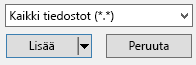
-
Jos haluat esikatsella Flash-animaatiota, valitse Toistavideo työkalujen Muotoile -väli lehdessä.
Linkki flash-tiedostoon
-
Valitse Diat-välilehden Normaali -näkymässä dia, johon haluat lisätä videon tai animoidun GIF-tiedoston.
-
Napsauta Lisää-välilehden Media-ryhmän Video-kohdassa olevaa nuolta.
-
Valitse video tieto koneesta tai videosta tiedostosta, Etsi ja valitse tiedosto, johon haluat linkittää.
Voit varmistaa, että. swf-tiedostot näkyvät valinta ikkunassa, muuttamalla tiedosto suodatinta ( Lisää -painikkeen yläpuolella) kaikkiin tiedostoihin.
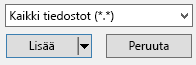
-
Napsauta Lisää-painikkeen alanuolta ja napsauta sitten Linkitä tiedostoon.
Tärkeää: Jos haluat estää mahdolliset katkenneet linkit, videot kannattaa kopioida samaan kansioon esityksen kanssa ja linkittää niihin siellä.
-
Jos haluat esikatsella Flash-animaatiota, valitse Toistavideo työkalujen Muotoile -väli lehdessä.
Adobe Macromedia Director-videot
Adobe Macromedia Director-video tiedostoa ei voi lisätä PowerPoint-esitykselle.
Jos haluat lisätä. swf-tiedoston PowerPoint 2007-sovelluksessa, käytä ActiveX-komponenttia nimeltä Shockwave Flash Object ja Adobe Macromedia Flash Player. Jos haluat toistaa Flash-tiedoston, Lisää ActiveX-komponentti diaan ja Luo linkki siitä Flash-tiedostoon.
ActiveX-komponenttien suojausasetukset ovat luottamuskeskuksessa, jossa määritetään 2007 Microsoft Office System -ohjelmien tietoturva-asetukset. ActiveX-komponenttien suorittaminen täytyy sallia suojausasetuksissa. Luottamuskeskuksen ActiveX-asetukset koskevat kaikkia 2007 Office -versio -tuotteita. Jos esimerkiksi muutat asetusta PowerPointissa, asetus muuttuu myös muissa Office-ohjelmissa, jotka käyttävät luottamuskeskusta. Lisä tietoja aktiivisista X-komponenteista ja asetusten muutoksista on kohdassa ActiveX-asetusten ottaminen käyttöön tai poistaminen käytöstä Office-tiedostoissa.
Tärkeää:
-
Shockwave Flash -ohjausobjekti on asennettava tietokoneeseen, jotta Flash-tiedoston voi toistaa esityksessä. Jos haluat tarkistaa, onko Shockwave Flash-objekti asennettu, valitse kehitys työkalut -väli lehden hallinta -ryhmästä Lisää komponentteja

-
Voit varmistaa monimutkaisten animaatioiden toimimisen asentamalla Flash Playerin uusimman version, vaikka tietokoneeseen olisikin asennettu Shockwave Flash -ohjausobjektin aiempi versio.
Flash-tiedoston lisääminen esitykseen
-
Asenna tietokoneeseen Flash Player.
-
Valitse PowerPointin normaalinäkymässä dia, jossa haluat toistaa animaation.
-
Valitse Microsoft Office -painike

-
Valitse Käyttäjän asetukset, valitse PowerPointin käyttämisen perusasetukset -kohdassa Näytä kehitystyökalut valintanauhassa -valintaruutu ja valitse sitten OK.
-
Valitse kehitys työkalut -väli lehden hallinta -ryhmässä Lisää komponentteja

-
Valitse luettelosta Shockwave Flash -ohjausobjekti, valitse OK ja piirrä sitten objekti diaan vetämällä.
Voit muuttaa ohjausobjektin kokoa vetämällä sitä koonmuuttokahvoista.
-
Napsauta Shockwave Flash -ohjausobjektia hiiren kakkospainikkeella ja valitse sitten Ominaisuudet.
-
Valitse Aakkosellinen-välilehdestä Filmi-ominaisuus.
-
Kirjoita arvosarakkeeseen (tyhjä sarake Filmi-ominaisuuden vieressä) toistettavan Flash-tiedoston koko polku ja tiedoston nimi (esimerkiksi C\:Oma tiedosto.swf) tai URL-osoite.
-
Voit määrittää animaation toistoasetukset tekemällä alla olevat toimet ja sulkemalla sitten Ominaisuudet-valintaikkunan:
-
Määritä tiedosto toistumaan automaattisesti, kun dia tulee näkyviin, asettamalla Toistaminen-ominaisuuden arvoksi Tosi. Jos Flash-tiedostossa on sisäänrakennettu aloitus- ja kelausobjekti, voit asettaa Toistaminen-ominaisuuden arvoksi Epätosi.
-
Jos et halua animaation toistuvan jatkuvasti, aseta Silmukka-ominaisuuden arvoksi Epätosi.
-
Animaation esikatselu diaesitysnäkymässä
-
Valitse Näytä-välilehden Esitysnäkymät-ryhmässä Diaesitys tai paina F5-näppäintä.
Voit poistua diaesityksestä ja palata normaalinäkymään painamalla ESC-näppäintä.
Huomautukset:
-
Toisin kuin kuvat tai piirustukset, Flash-tiedostot linkitetään aina PowerPoint 2007-esitykseesi sen sijaan, että ne olisi upotettu siihen. Kun lisäät esitykseen linkitetyn tiedoston, PowerPoint luo linkin kyseisen tiedoston senhetkiseen sijaintiin. Jos siirrät filmitiedoston myöhemmin toiseen sijaintiin, PowerPoint ei enää löydä sitä, kun tiedostoa toistetaan seuraavan kerran. Flash-tiedostot kannattaa kopioida esityksen kanssa samaan kansioon ennen Flash-tiedoston lisäämistä. PowerPoint luo linkin tiedostoon ja löytää sen, kunhan säilytät sen esityksen kanssa samassa kansiossa, vaikka siirtäisit kansion toiseen tietokoneeseen. Voit myös varmistaa, että linkitetyt tiedostot ovat samassa kansiossa kuin esitys, käyttämällä Pakkaaminen CD-levyä varten -toimintoa. Tämä toiminto kopioi kaikki linkitetyt tiedostot esityksen kanssa samaan sijaintiin (CD-levylle tai kansioon) ja päivittää automaattisesti tiedostojen linkit. Kun esityksessäsi on linkitettyjä tiedostoja, sinun on kopioitava linkitetyt tiedostot ja esitykset, jos aiot antaa esityksen toiseen tieto koneeseen tai lähettää sen jollekulle sähköpostitse.
-
Tässä artikkelissa käsiteltävät kolmansien osapuolten tuotteet ovat Microsoftista riippumattomien, itsenäisten toimittajien valmistamia. Microsoft ei anna mitään oletettuja tai muita takuita siitä, että nämä tuotteet toimivat tai että ne ovat luotettavia.










